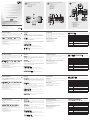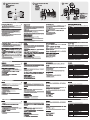ATEN CS231 Guía de inicio rápido
- Categoría
- Teclados
- Tipo
- Guía de inicio rápido
El ATEN CS231 es un dispositivo para compartir computadoras que permite a dos usuarios controlar la misma computadora usando un solo teclado, monitor y mouse. Ofrece múltiples opciones de conmutación de puertos, incluyendo el modo automático y manual, y un modo privado para usuarios individuales. También cuenta con compatibilidad con varios sistemas operativos y una amplia gama de funciones adicionales, como la capacidad de configurar teclas de acceso directo personalizadas y restablecer la configuración predeterminada.
El ATEN CS231 es un dispositivo para compartir computadoras que permite a dos usuarios controlar la misma computadora usando un solo teclado, monitor y mouse. Ofrece múltiples opciones de conmutación de puertos, incluyendo el modo automático y manual, y un modo privado para usuarios individuales. También cuenta con compatibilidad con varios sistemas operativos y una amplia gama de funciones adicionales, como la capacidad de configurar teclas de acceso directo personalizadas y restablecer la configuración predeterminada.

Transcripción de documentos
A Computer Sharing Device (Front View) CS-231 1. Manual/Auto Selection Button 2. Console 1 LED 3. Console 2 LED 4. Manual LED 1 1 B C Computer Sharing Device (Rear View) CS-231 Installation 4 1.Firmware Upgrade Port 2.DIP Switch 3.Reset Button 4.Console 2 Ports 5.Console 1 Ports 6.Power Jack 7.Computer Port 1 1 2 2 3 3 4 4 5 5 5 6 1 Computer Sharing Device 2 3 CS-231 Quick Start Guide 2 3 3 4 4 2 6 Package Contents: • 1 CS-231 Computer Sharing Device • 1 USB KVM Cable • 1 Power Adapter • 1 Firmware Upgrade Cable • 1 DIP Switch Sticker • 1 User Manual • 1 Quick Start Guide 7 © Copyright 2006 ATEN® International Co., Ltd. ATEN and the ATEN logo are trademarks of ATEN International Co., Ltd. All rights reserved. All other trademarks are the property of their respective owners. This product is RoHS compliant. Manual Part No. PAPE-1223-250G Printing Date: 10/2006 CS-231 Computer Sharing Device Quick Start Guide Hardware Installation C • Make sure that power to all the devices you will be connecting up has been turned off. You must unplug the power cords of any computers that have the Keyboard Power On function. • To prevent damage to your equipment, make sure that all devices you will be connecting up are properly grounded. Installing your new CS-231 involves the following seven steps: 1. Connect the 15-pin SPHD connector on the KVM cable to the Computer Port on the CS-231. 2. Connect the VGA video connector on the KVM cable to the VGA video output port on the computer. Plug the USB connector into any available USB port. 3. Plug the keyboard, mouse and monitor for the console that you want to designate as Console 1 into the Console 1 ports. 4. Repeat step 3 for Console 2. 5. Set the DIP Switch. 6. Plug the power adapter into an AC power source; plug the power adapter cable into the power jack on the CS-231. 7. Power on the computer and monitors. Operation Port Switching Hotkey Summary Table: Auto Mode In Manual Mode, to transfer control of the computer from one console to the other, the user who is currently controlling the computer should enter the following Hotkey combination: [Scroll Lock][Scroll Lock][Enter] After invoking HSM, key in one of the following keys to perform the corresponding function: When the CS-231 is turned on it comes up in Auto Mode, and operates on a first-comefirst-serve basis. Both Console LEDs are On; the Manual LED is Off. To terminate Auto Mode access, repeatedly press the Manual/Auto Selection Button until the desired console controls the device. Manual Mode Manual Mode is invoked by repeatedly pressing the Manual/Auto Selection Button to bring the focus to the desired console as follows: Auto Mode > Console 1 > Console 2 > Auto Mode When Manual Mode is invoked, the CS-231 locks onto the selected console and prohibits the other console from accessing the computer. The lock remains in effect until the Manual/Auto Selection Button is pressed again. Note: If using the Scroll Lock key conflicts with other programs running on the computer, the Ctrl key can be used instead. Hotkey Setting Mode (HSM) To invoke HSM do the following: 1. Press and hold down the Num Lock key. 2. Press and release the minus [-] key. 3. Release the Num Lock key. Private Mode (Console 1) To invoke Private Mode: 1. Set DIP Switch 3 to the ON position before powering on the CS-231. 2. Wait for the Timeout period to expire. 3. From the Console 1 keyboard, press the Shift key six times within two seconds. Key Function [F1] Sets the PC keyboard layout. [F2] Sets the Apple keyboard layout. [F4] Lists the current hotkey settings via the Paste function of a text editor. [F5] Performs a USB reset. [D] Turn other console’s monitor on or off. [H] Toggles between the default and alternate HSM invocation keys. The alternate HSM invocation keys are [Ctrl] + [F12]. [R] [Enter] Restores the default Hotkey settings. [T] Toggles between the default and alternate Manual Mode Port Switching keys. The alternate Port Switching keys are [Ctrl] [Ctrl][Enter]. [upgrade]* [Enter] Invokes Firmware Upgrade Mode. * Key in the letters u-p-g-r-a-d-e, and then press [Enter] To end Private Mode: From the Console 1 keyboard, press the Shift key six times within two seconds; or, press the Manual/Auto Selection Button. Guide de démarrage rapide du périphérique de partage des ordinateurs CS-231 Installation du matériel Opération Commutation des ports Tableau récapitulatif des touches de raccourcis : 1. Vérifiez que tous les périphériques à connecter ont été éteints. Vous devez débrancher les cordons d’alimentation des ordinateurs disposant de la fonction de mise sous tension via clavier. 2. Pour éviter d’endommager votre appareil, assurez-vous que tous les périphériques connectés sont correctement reliés à la terre. Mode Auto Pour transférer le contrôle de l’ordinateur d’une console à l’autre, l’utilisateur qui contrôle actuellement l’ordinateur doit entrer la combinaison de raccourcis suivante : [Arr. déf.] [Arr. déf.][Entrée] Après avoir invoqué HSM, appuyez sur l’une des touches suivantes pour effectuer la fonction correspondante : L’installation de votre nouveau CS-231 implique de suivre les sept étapes suivantes : Mode Manuel C 1. Connectez le connecteur SPHD 15 broches du câble KVM au port de l’ordinateur du CS-231. 2. Branchez le connecteur vidéo VGA du câble KVM sur le port de sortie vidéo VGA de l'ordinateur. Branchez le connecteur USB sur un port USB libre. 3. Branchez le clavier, la souris et le moniteur pour la console que vous voulez désigner comme la Console 1 dans les ports de la console 1. 4. Répétez l’étape 3 pour la console 2. 5. Configurez le commutateur DIP 6. Branchez l’adaptateur électrique dans une source d’alimentation CA ; branches l’adaptateur électrique dans la prise jack d’alimentation du CS-231. 7. Allumez l’ordinateur et les moniteurs. Lorsque le CS-231 est allumé, il est en mode Auto et fonctionne sur la base Premier arrivé/ Premier servi. Les voyants des deux consoles sont allumés ; le voyant Manuel est éteint. Pour sortir du mode Auto, appuyez plusieurs fois sur le bouton Manuel/Auto jusqu'à ce que la console désirée contrôle le périphérique. Touche Fonction [F1] Définit la disposition du clavier de l'ordinateur . [F2] Définit la disposition du clavier Apple. [F4] Répertorie les paramétrages des raccourcis actuels via la fonction Coller d’un éditeur de texte ou WP. [F5] Effectue une réinitialisation USB. [D] Allume ou éteint le moniteur de l’autre console. [H] Bascule entre les touches par défaut et les autres touches d’ invocation HSM. Les autres touches d’invocation HSM sont [Ctrl] + [F12]. Mode Privé (Console 1) [R] [Entrée] Restaure les paramètres des raccourcis par défaut. 1. Configurez le commutateur DIP 3 sur la position ON avant d’allumer le CS-231. 2. Patientez jusqu'à l'expiration du délai. 3. Depuis le clavier de la console 1, appuyez six fois sur la touche Maj en moins de deux secondes. [T] Bascule entre les touches par défaut et les autres touches de commutation des ports. Les autres touches de commutation des ports sont [Ctrl] [Ctrl] [Entrée]. [[mise à jour] [Entrée]* Invoque le mode Mise à jour du microprogramme. Il est invoqué en appuyant de manière répétée sur le bouton Manuel/Auto pour passer sur la console voulue, comme suit : Mode Auto > Console 1 > Console 2 > Mode Auto Lorsque le mode Manuel est invoqué, le CS-231 se verrouille sur la console sélectionnée et interdit l’accès à l’ordinateur via l’autre console. Le verrouillage reste effectif jusqu’à ce que vous appuyiez à nouveau sur le bouton Manuel. Remarque : Si la touche Arr. déf. entre en conflit avec d'autres programmes actifs, utilisez à la place la touche Ctrl. Mode Paramétrage des raccourcis (HSM) Pour invoquer HSM, procédez comme suit : 1. Appuyez et maintenez enfoncée la touche Verr num. 2. Appuyez sur la touche 'moins' [-], puis relâchez-la. 3. Relâchez la touche Verr num. Pour invoquer le mode Privé : * Saisissez les lettres u-p-g-r-a-d-e (mise à niveau) et appuyez sur [Entrée]. Pour mettre fin au mode Privé : Depuis le clavier de la console 1, appuyez six fois sur la touche Maj en moins de deux secondes ou appuyez sur le bouton Manuel/Auto. CS-231 Multi-Konsolengerät Kurzanleitung Hardware installieren C 1. Schalten Sie alle anzuschließenden Geräte aus. Bei Computern, die sich über die Tastatur einschalten lassen, müssen Sie den Netzstecker ziehen. 2. Um eine Beschädigung Ihrer Geräte zu vermeiden, müssen alle angeschlossenen Geräte ordnungsgemäß geerdet sein. Zur Installation des CS-231 müssen Sie die folgenden sieben Schritte durchführen: 1. Verbinden Sie den 15-poligen SPHD-Stecker des KVM-Kabels mit dem Computer-Port des CS-231. 2. Verbinden Sie den VGA-Grafikstecker des KVM-Kabels mit dem VGA-Grafikausgang des Computers. Verbinden Sie den USB-Stecker mit einem beliebigen freien USB-Port. 3. Schließen Sie Tastatur, Maus und Bildschirm, die Sie für die Konsole 1 verwenden möchten, an die Ports Console 1 an. 4. Wiederholen Sie Schritt 3 für Konsole 2. 5. Stellen Sie die DIP-Schalter ein. 6. Schließen Sie das Netzteil an eine stromführende Steckdose an, und verbinden Sie das Kabel des Netzteils mit dem CS-231. 7. Schalten Sie den Computer und die Bildschirme ein. Bedienung Port umschalten Hotkey-Übersichtstabelle: Automatikmodus Um die Steuerung von einer auf die andere Konsole zu übertragen, geben Sie folgende Hotkey-Kombination ein: [Rollen] [Rollen][Enter] Nachdem Sie den Hotkey-Modus aktiviert haben, drücken Sie eine der folgenden Tasten, um die entsprechende Funktion aufzurufen: Wenn der CS-231 eingeschaltet wird, startet er im Automatikmodus auf Basis sequentieller Abfertigung (First-come-first-served). Beide Konsol-LEDs sind eingeschaltet, die LED Manuell ist ausgeschaltet. Um den Automatikmodus zu beenden, drücken Sie mehrmals hintereinander die Taste Manual/Auto Mode, bis die gewünschte Konsole die Steuerung übernimmt. Manueller Modus Drücken Sie wiederholt die Taste Manuell/Automatik, um die gewünschte Konsole gemäß folgender Sequenz zu aktivieren: Automatikmodus > Konsole 1 > Konsole 2 > Automatikmodus Wenn der Manuelle Modus aktiviert ist, verwendet der CS-231 die ausgewählte Konsole und verhindert den Zugriff der anderen Konsole auf den Computer. Die Verriegelung bleibt solange bestehen, bis Sie die Taste Manuell erneut drücken. Hinweis: Wenn die Taste Rollen mit anderen Programmen in Konflikt gerät, können Sie anstelle dessen auch die Taste Strg verwenden. Hotkey-Modus Gehen Sie zur Aktivierung des Hotkey-Modus’ folgendermaßen vor: 1. Halten Sie die Taste Num gedrückt. 2. Drücken Sie die Taste Minus [-], und lassen Sie sie los. 3. Lassen Sie die Taste Num los. Privatmodus (Konsole 1) Privatmodus aktivieren: 1. Bevor Sie den CS-231 einschalten, stellen Sie den DIP-Schalter 3 auf Position EIN. 2. Warten Sie auf den Zeitüberlauf. 3. Drücken Sie innerhalb von zwei Sekunden sechsmal die Umschalttaste auf der Tastatur der Konsole 1. Taste Funktion [F1] Stellt das PC-Tastaturlayout ein. [F2] Stellt das Apple-Tastaturlayout ein. [F4] Listet die aktuellen Hotkey-Einstellungen mithilfe der EinfügenFunktion in einem Texteditor oder WP auf. [F5] USB zurücksetzen. [D] Schaltet den Monitor der anderen Konsole ein oder aus. [H] Schaltet zwischen den vordefinierten und den alternativen HotkeyAktivierungstasten um. Die alternativen Hotkey-Aktivierungstasten sind [Strg] + [F12]. [R] [Enter] Stellt die vordefinierten Hotkey-Einstellungen wieder her. [T] Schaltet zwischen den vordefinierten und den alternativen Portumschalttasten um. Die alternativen Portumschalttasten sind [Strg] [Strg] [Enter]. [aktualisieren] [Enter]* Aktiviert den Modus zur Firmwareaktualisierung. * Drücken Sie die Tasten u-p-g-r-a-d-e, und drücken Sie [Enter] Privatmodus beenden: Drücken Sie innerhalb von zwei Sekunden sechsmal die Umschalttaste auf der Tastatur der Konsole 1, oder drücken Sie die Taste Manuell/Automatik. CS-231 Conmutador de consolas Guía rápida Instalación del hardware Operación Conmutación de puertos Resumen de las teclas de acceso directo: 1. Apague todos los dispositivos que vaya a conectar. Si alguno de los ordenadores utiliza la función de Encender a través del teclado, tendrá que desconectar su cable de alimentación. 2. Para evitar daños en los dispositivos, verifique que estén conectados a tierra correctamente. Modo automático Para transferir el control del ordenador de una consola a la otra, el usuario que actualmente controla el sistema debe pulsar la combinación de teclas siguiente: [BloqDespl] [BloqDespl][Intro] Después de activar el modo de teclas de acceso directo, pulse las teclas siguientes para ejecutar la función correspondiente: La instalación del CS-231 incluye los pasos siguientes: Modo manual C 1. Enchufe el conector SPHD de 15 patillas del cable KVM al puerto para ordenador del CS-231. 2 Enchufe el conector VGA del cable KVM a la salida VGA de la tarjeta gráfica del ordenador. Enchufe el conector USB en cualquier puerto USB libre. 3. Conecte el teclado, ratón y monitor de la consola que desee emplear como Consola 1 en los puertos Console 1. 4. Repita el paso 3 para la consola 2. 5. Ajuste los conmutadores DIP. 6. Conecte el adaptador de alimentación a una toma eléctrica y conecte el cable del adaptador de alimentación al CS-231. 7. Encienda los ordenadores y monitores. Al encender el CS-231, funcionará en modo automático, es decir, “primero en llegar, primer en servir”. Ambos indicadores LED de consola están encendidos y el LED Manual apagado. Para salir del modo de acceso automático, pulse el botón Manual/Auto Mode hasta que la consola deseada controle el dispositivo. Se invoca pulsando el botón Manual/Auto para pasar el control de la consola al puerto deseado de la forma siguiente: Modo automático > Consola 1 > Consola 2 > Modo automático Con el modo manual, el CS-231 se queda con el control en la consola actual y no permite que se acceda al ordenador desde la otra consola. Este bloqueo se mantiene hasta que pulse de nuevo el botón Manual. Nota: Si la tecla BloqDespl es utilizada por otros programas instalados y crea conflictos, puede emplear la tecla Ctrl en su lugar. Modo de teclas de acceso directo Para activar el modo de teclas de acceso directo: 1. Mantenga pulsada la tecla Bloq Num. 2. Pulse la tecla Menos [-] y suéltela. 3. Suelte la tecla Bloq Num. Tecla Funzione [F1] Selecciona la disposición de teclado para PC. [F2] Selecciona la disposición de teclado para Apple. [F4] Muestra una lista de los ajustes teclas de acceso directo a través de la función Pegar en un editor de textos o en WP. [F5] Ejecuta un reseteo USB. [D] Para encender o apagar el monitor de la otra consola . [H] Modo Privado (Consola 1) [R][Invio] 1. Coloque el conmutador DIP 3 en la posición ON antes de encender el CS-231. 2. Espere hasta que se exceda el tiempo de espera. 3. En el teclado de la consola 1, pulse seis veces la tecla Mayús dentro de un tiempo de dos segundos. [T] Para activar el modo Privado: [upgrade] [Intro]* Alterna entre las teclas estándar o alternativa para invocar el modo de teclas de acceso directo. Las teclas de activación alternativas son [Ctrl] + [F12]. Restablece los ajustes predeterminados de teclas de acceso directo. Alterna entre las teclas estándar o alternativa de conmutación de puertos. Las teclas alternativas de conmutación de puertos son [Ctrl] [Intro]. Activa el modo de actualización del firmware. * Teclee los caracteres u-p-g-r-a-d-e y pulse [Intro] Para desactivar el modo Privado: En el teclado de la consola 1, pulse seis veces la tecla Mayús dentro de un tiempo de dos segundos. o pulse el botón Manual/Auto.-
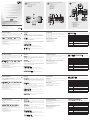 1
1
-
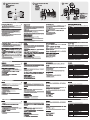 2
2
ATEN CS231 Guía de inicio rápido
- Categoría
- Teclados
- Tipo
- Guía de inicio rápido
El ATEN CS231 es un dispositivo para compartir computadoras que permite a dos usuarios controlar la misma computadora usando un solo teclado, monitor y mouse. Ofrece múltiples opciones de conmutación de puertos, incluyendo el modo automático y manual, y un modo privado para usuarios individuales. También cuenta con compatibilidad con varios sistemas operativos y una amplia gama de funciones adicionales, como la capacidad de configurar teclas de acceso directo personalizadas y restablecer la configuración predeterminada.
en otros idiomas
- français: ATEN CS231 Guide de démarrage rapide
- English: ATEN CS231 Quick start guide
- Deutsch: ATEN CS231 Schnellstartanleitung
Artículos relacionados
-
ATEN CS82U Guía de inicio rápido
-
ATEN CS64U Guía de inicio rápido
-
ATEN CS62US Manual de usuario
-
ATEN CS62US Guía de inicio rápido
-
ATEN CS1642 Guía de inicio rápido
-
ATEN CE770 Guía de inicio rápido
-
ATEN CS1782 Guía de inicio rápido
-
ATEN CS1784 Guía de inicio rápido
-
ATEN CS1792 Guía de inicio rápido
-
ATEN CS682 Guía de inicio rápido